Содержание
Как сделать заставку для видео на YouTube
Как сделать заставку для видео на YouTube
Как сделать заставку для видео на YouTube
7 283
Фирменная заставка – это визитная карточка многих популярных YouTube-каналов. С ней у канала появляется собственный стиль, а видеоролики выглядят более профессионально. К тому же заставка – это первое, что видят пользователи при просмотре ваших видео. Важно произвести хорошее впечатление, чтобы заинтересовать аудиторию и заработать больше подписчиков.
Как создать красивую заставку для «Ютуба»? Для начала нужно определиться с идеей, которая подчеркнет уникальность вашего канала. Представьте, как будет выглядеть ваша заставка, и продумайте ее основные составляющие:
- Фоновое фото или видео. YouTube целиком и полностью посвящен видеоконтенту. Это значит, что при монтаже особое внимание стоит уделить визуальной составляющей заставки.
 При выборе фото или видео убедитесь, что оно высокого качества, хорошо выглядит и выделяется на фоне других заставок.
При выборе фото или видео убедитесь, что оно высокого качества, хорошо выглядит и выделяется на фоне других заставок. - Титры. Вы ведь хотите, чтобы пользователи запомнили название вашего канала? Добавьте текст, чтобы название канала в дальнейшем ассоциировалось с вашими видео.
- Анимация и эффекты. Для многих людей статичная картинка с текстом выглядит скучно. Анимация сделает вашу заставку более динамичной. Дайте волю воображению – попробуйте добавить анимированные титры, эмодзи, фильтры и спецэффекты.
- Музыка и звук. Ни одно видео на YouTube не будет выглядеть полноценным, если в нем нет звука. Это относится и к заставкам. Подберите песню или короткую музыкальную вставку, которая будет сочетаться с визуальным отображением. Гармония картинки и звука запомнится пользователям и будет ассоциироваться с настроением ваших видео.
Ниже находится подробная инструкция о том, как сделать заставку для видео на YouTube. Для создания заставки мы будем использовать программу Movavi Видеоредактор. Не волнуйтесь, если вы раньше никогда не работали с видео. Интерфейс программы понятен даже новичкам, и вам не составит труда создать собственную заставку для видео. Ниже вы увидите пример заставки для игрового канала, которую мы создали в Movavi Видеоредакторе.
Не волнуйтесь, если вы раньше никогда не работали с видео. Интерфейс программы понятен даже новичкам, и вам не составит труда создать собственную заставку для видео. Ниже вы увидите пример заставки для игрового канала, которую мы создали в Movavi Видеоредакторе.
Хотите создать что-то подобное? Скачайте программу для Windows или Mac, установите ее, и давайте начнем.
Шаг 1. Установите программу для создания заставки
Запустите скачанный файл и следуйте инструкциям на экране. После установки программа откроется автоматически.
В стартовом окне выберите Новый проект.
Шаг 2.1. Создайте новый шаблон заставки
Откройте вкладку Заставки. В ней вы увидите несколько готовых вступительных роликов. Вы можете выбрать один из них для своей заставки или создать собственную заставку с нуля. В последнем случае перетяните иконку Новая заставка на шкалу времени в нижней части окна программы.
Шаг 2.2.
Нажмите на иконку Редактировать заставку, чтобы войти в режим редактирования заставки.
Шаг 3.1. Загрузите фоновое изображение
Начнем с фона. Откройте вкладку Мои файлы, нажмите Добавить файлы и выберите изображение или видео, которое вы выбрали в качестве фона. В нашем примере мы будем использовать статичное изображение, так как новичкам с ним работать проще, чем с видео.
Шаг 3.2.
После добавления изображения не забудьте удалить картинку, которая идет по умолчанию. Для этого кликните по картинке на шкале времени и нажмите клавишу Delete.
Шаг 4.1. Выберите музыку для заставки
Если желаемая музыка сохранена у вас на компьютере, нажмите Добавить файлы и добавьте ее в проект. Делается это точно так же, как и добавление фона в предыдущем шаге.
Если у вас нет заранее заготовленной музыки, вы можете выбрать мелодию из встроенной коллекции. Для этого выберите пункт Музыка. Кликайте по композициям для прослушивания. Чтобы добавить понравившуюся музыку в проект, перетащите ее на Аудиотрек.
Шаг 4.2.
Если музыка слишком длинная, вам потребуется ее обрезать. Чтобы это сделать, кликните по добавленной песне на шкале времени, поставьте маркер в то место, где вы хотите разрезать аудио, и нажмите Разрезать. Далее кликните по отрезку песни, который вам не нужен, и нажмите клавишу Delete. Таким образом вы можете удалите все ненужные части в начале и конце аудио. Если оставшаяся часть аудио окажется в середине шкалы времени, перетащите ее в начало Аудиотрека.
Шаг 4.3.
Если вы обрезали аудио, в конце оно может резко обрываться. Чтобы сделать концовку более плавной, добавьте эффект затухания. Для этого кликните дважды по аудио на шкале времени – откроется окно Инструменты. Найдите слайдер Исчезание и выставите 1 секунду. Обычно этого достаточно для короткого видео. Установите другое значение, если считаете, что оно лучше подойдет для вашей заставки.
Для этого кликните дважды по аудио на шкале времени – откроется окно Инструменты. Найдите слайдер Исчезание и выставите 1 секунду. Обычно этого достаточно для короткого видео. Установите другое значение, если считаете, что оно лучше подойдет для вашей заставки.
Убедитесь, что время показа фона совпадает с длительностью музыки на шкале времени. Чтобы отрегулировать время показа картинки фона, потяните правый край картинки на Видеотреке.
Шаг 5. Добавьте текст
Добавьте название вашего канала. Для этого откройте вкладку Титры и выберите шаблон с текстом. Чтобы добавить титры на видео, перетащите выбранный шаблон на Трек титров и отрегулируйте его длину.
Чтобы редактировать титры, кликните по ним дважды на шкале времени. Введите нужный вам текст, установите желаемый цвет, шрифт и размер символов. Вы даже может ускорить или замедлить анимацию. Чтобы принять изменения, нажмите Применить.
Если вы не нашли ничего подходящего, загляните в наш Магазин Эффектов. Каждый набор эффектов включает в себя не только красивые титры, но и переходы, стикеры, музыку и фоновые рисунки. Если вы ведете видеоблог о путешествиях, скорее всего вас заинтересует набор «Путешествия». Наборы «Экология» и «Фитнес» подойдут, если у вас канал о красоте. Для игрового канала лучше всего подойдет набор «Технологии».
Шаг 6. Наложите фильтры (по желанию)
Ваша заставка практически готова. На данном этапе вы уже можете закончить работу с заставкой и сохранить клип. Однако если вы хотите придать особую атмосферу вашему видео, мы рекомендуем использовать встроенные фильтры. Нажмите Фильтры, выберите подходящий фильтр и перетащите его на фоновое фото или видео на шкале времени.
Шаг 7.1. Сохраните заставку
Чтобы сохранить заставку, нажмите Применить и вернуться, чтобы выйти из режима редактирования.
Шаг 7.2.
Ваша созданная заставка сейчас находится на шкале времени. Наведите курсор на заставку, нажмите на иконку с дискетой в левом верхнем углу и введите название в открывшемся окне. После того, как вы нажмете ОК, ваша заставка появится во вкладке Заставки, и вы сможете ей пользоваться в любое время.
Если вы захотите что-то поменять в заставке, создайте новый проект, добавьте ваше заставку на шкалу времени и нажмите Редактировать заставку, как показано в шаге 2. После редактирования заставки не забудьте сохранить изменения.
Шаг 8. Загрузите видео с заставкой на YouTube (по желанию)
Теперь вы можете поставить заставку в видео, которое вы сделали для YouTube. Для этого просто перетащите ее на монтажный стол и отредактируйте основное видео.
После того, как вы отредактировали видео, нажмите кнопку Сохранить. Вы, конечно, можете сохранить клип в формате MP4, но есть вариант получше – загрузить видео на YouTube напрямую из программы. Для этого откройте вкладку Загрузить онлайн, войдите в ваш YouTube-аккаунт, введите данные для загрузки видео (название, описание, теги, и т. д.) и, наконец, нажмите Загрузить. Как только процесс загрузки закончится, ваше видео начнет собирать просмотры и лайки на на YouTube!
Для этого откройте вкладку Загрузить онлайн, войдите в ваш YouTube-аккаунт, введите данные для загрузки видео (название, описание, теги, и т. д.) и, наконец, нажмите Загрузить. Как только процесс загрузки закончится, ваше видео начнет собирать просмотры и лайки на на YouTube!
Теперь вы знаете, как создать заставку для видео на любую тему, будь то свадьба, день рождения или что-то другое. Программа Movavi Видеоредактор проста в использовании и подойдет как профессионалам, так и новичкам в области работы с видео.
Создавайте видео. Творите. Вдохновляйте.
Остались вопросы?
Мы также рекомендуем
Movavi Screen Recorder
Надежная и эффективная программа для записи видео с экрана в HD. Захватывайте видео из программ, онлайн-трансляции и даже разговоры в Skype и сохраняйте клипы в любом популярном формате.
Movavi Фоторедактор
Интуитивно понятная программа для фотообработки, с которой вы сможете отретушировать любой снимок в два счета. Улучшайте качество, добавляйте фильтры и надписи, меняйте фоны и многое другое.
Улучшайте качество, добавляйте фильтры и надписи, меняйте фоны и многое другое.
Подпишитесь на рассылку о скидках и акциях
Подписываясь на рассылку, вы соглашаетесь на получение от нас рекламной информации по электронной почте и обработку персональных данных в соответствии с Политикой конфиденциальности Movavi. Вы также подтверждаете, что не имеете препятствий к выражению такого согласия. Читать Политику конфиденциальности.
Конечная Заставка для видео на Ютуб от А до Я
Конечная заставка — это способ повысить число просмотров и количество подписчиков на канале, а также источник трафика на ваш сайт. Важно понимать, как правильно добавлять конечные заставки для видео на Ютуб. Рассказывает руководитель компании «ADVAZO» Дмитрий Новиков.
Содержание:
- Конечные заставки — что это такое?
- Как сделать эффективную конечную заставку?
- Как технически добавить конечную заставку?
- Шаблон фона для конечной заставки
Конечные заставки
Это интерактивные элементы, которые появляются по окончанию видео и привлекают внимание зрителей. Их цель — удержать аудиторию и побудить совершить нужные действия, например, посмотреть еще один ролик на вашем канале. Они видны как на смартфонах, так и на компьютерах.
Их цель — удержать аудиторию и побудить совершить нужные действия, например, посмотреть еще один ролик на вашем канале. Они видны как на смартфонах, так и на компьютерах.
Конечные заставки длятся — от 5 до 20 секунд.
В конечные заставки можно добавлять следующие элементы: видео, плейлист, кнопка «Подписаться», канал и ссылка на сайт ( ссылка на сайт доступна при выполнении условий).
Это даёт следующие возможность:
- представлять другие каналы, например, партнерские;
- добавлять ссылку на связанный с каналом сайт, либо интернет-магазин;
- побуждать зрителей подписываться на канал;
- предлагать пользователям посмотреть другие видео и плейлисты на вашем канале;
Ограничения. В некоторых случаях конечные заставки могут не отображаться:
- В видео длительностью менее 25 секунд;
- Недоступны в видео для детей (если стоит отметка детского контента), в приложениях YouTube Music и YouTube Детям, в роликах в формате Flash, в панорамных видео;
- Если ролик воспроизводится в фоновом режиме;
- Также при показе заставки не отображаются логотип и подсказки.

Как сделать конечную заставку эффективной?
Данные элементы оказываются эффективными, если информация из них интересна зрителям. Перед тем, как их добавить, поймите, насколько они уместны. Ниже представлена «хорошая практика» по созданию конечных заставок, которую мы используем во время оптимизации роликов наших заказчиков.
Советы:
- Сделайте так, чтобы конечная заставка сочеталась с содержанием видеоролика и была его логическим продолжением;
- В одной заставке допускается наличие максимум четырех элементов. Если возможно, рекомендуем использовать не более двух-трёх элементов. Иначе, зритель может не успеть изучить их за 20 секунд и совершить действие;
- Элементы с видео и плейлистами можно визуально расширить, потянув мышкой за уголок границы элемента. Сделайте так с главным по смылсу элементом. Это увеличит количество взаимодействий со зрителями;
- Настройте очерёдность появления элементов с задержкой в пару секунд.
 Постепенное появление позволит зрителю более внимательно ознакомиться с каждым элементом;
Постепенное появление позволит зрителю более внимательно ознакомиться с каждым элементом; - Добавляйте призывы к действию. Это могут быть голосовые, визуальные, текстовые призывы. Это сделает окончание ролика более эффективным и привлечёт внимание аудитории;
- Перед тем, как элементы конечных заставок появятся на экране предложите голосом посмотреть другой связанный видеоролик с вашего канала по теме видео. Добавьте его в конечную заставку. Это увеличит количество переходов и увеличит показатель глубины просмотра;
- Подготовьте специальный двадцатисекундный фон для заставок, который добавляется в конце ролика на этапе монтажа. Либо оставьте достаточно времени и экранного пространства;
- Фон лучше делать статичным. Когда мелькает и меняется картинка это отвлекает от элементов конечных заставок и снижает эффективность по поведенческим факторам.
- Понять насколько эффективны конечные заставки помогают данные статистики: Творческая студия — Аналитика — Взаимодействие.
 Регулярно изучайте эти данные.
Регулярно изучайте эти данные.
Пример:
Показываем на примере канала одного из наших заказчиков, как применение данных рекомендаций увеличило CTR конечной заставки более, чем в 2,5 раза. С 1,9% до 5,1%.
+ Если у вас нет времени, или вы не уверены в своих силах — обратитесь за оптимизацией роликов к сертифицированным специалистам компании ADVAZO. Мы добавим в ролики правильные конечные заставки и сделаем другие настройки полезные для продвижения.
Как добавить конечную заставку (технически)
1. Заходим в Творческая студия — Видео — Информация о видео (карандаш) — Конечные заставки. Также можно добавить конечную заставку и отредактировать ее во время загрузки видео.
Вы можете настраивать отображение новых элементов, использовать готовые шаблоны или корректировать уже существующие элементы.
- Вы можете выбрать готовый шаблон.
 Их много. Как правило, лучше использовать тот, где есть кнопка подписки на канал и ссылки на другие видео. Ссылка на сайт ставится в случае, если ваша цель выводить трафик с Ютуба.
Их много. Как правило, лучше использовать тот, где есть кнопка подписки на канал и ссылки на другие видео. Ссылка на сайт ставится в случае, если ваша цель выводить трафик с Ютуба. - Можно добавить в шаблон свои элементы: подписка, ссылки, видео, плейлист. Для элемента «Видео» укажите, какой ролик нужно продвигать: самый новый, самый подходящий (выбирается автоматически алгоритмами Ютуба) или какой-то конкретный, например, по схожей теме (выбирается вручную). Для элемента «Канал», возможно добавить свое сообщение.
- Также элементы можно добавить прямо в окне проигрывателя. Здесь же можно менять их положение относительно окна;
- Еще элементы можно добавить с помощью конопки, которая располагается ниже шаблонов;
- Вы можете импортировать заставку с другого видео вашего канала;
- Можно изменить время показа элементов. Изначально все элементы появляются в одно время. Однако, рекомендую сделать последовательное время показа. Почему — объяснял выше.

- Что бы предварительно посмотреть конечную заставку. Нажмите на кнопку «Воспроизвести» в окне проигрывателя.
Чтобы удалить конечную заставку полностью или конкретный элемент, нажмите на требуемый элемент и затем на значок корзины.
Шаблон фона для конечной заставки
Рекомендуем создать шаблон двадцатисекундного фона , который будет монтироваться во все ролики на этапе видеомонтажа. Это сэкономит время и позволит не упустить важные элементы вашего бренда и блога.
Советы по созданию фона:
- Делайте его не более и не менее 20 секунд. В некоторых случаях, он может быть и длиннее, только если продуман видеоряд. В противном случае, до момента появления элементов, зритель будет видеть экран без интерактивных элементов. Если же он будет менее 20 секунд, то снизится время для совершения полезных действий от зрителей;
- Для привлечения зрительского внимания рекомендуем добавлять в видео однотонные или однородные изображения.
 Лучше яркого цвета. Заставки поверх таких изображений будут выделяться и не перегружать экран.
Лучше яркого цвета. Заставки поверх таких изображений будут выделяться и не перегружать экран. - Создайте шаблон фона в едином фирменном стиле. Используйте корпоративные цвета. На логотип акцент делать не нужно. Музыку для конечной заставки нужно подбирать без нарушений авторских прав. Для этого воспользуйтесь фонотекой YouTube, либо специализированными сайтами. Еще лучше, если у вашей компании или блога есть фирменная музыка, с подтвержденными авторскими правами;
- Согласуйте итоговый шаблон с отделом маркетинга. Либо сами проверьте, чтобы он сочетался с вашим фирменным стилем и другими маркетинговыми материалами.
Примеры фонов. Нажмите «Play», воспроизведение начнётся сразу с конечной заставки.
Пример фона конечной заставки для нашего заказчика. Используется призыв голосом от автора канала посмотреть другие ролики. Вокруг кнопки для подписки вращается анимированная линия. А элемент с плейлистом увеличен в размере. Все это значительно увеличивает взаимодействие со зрителями.
Используется призыв голосом от автора канала посмотреть другие ролики. Вокруг кнопки для подписки вращается анимированная линия. А элемент с плейлистом увеличен в размере. Все это значительно увеличивает взаимодействие со зрителями.
Пример фона для нашего заказчика. Привлекательный фон с blur-эффектом. Размытый однородный фон моря и пляжа подчёркивает тематику видеоролика и является хорошей подложкой для трёх элементов. Если вы работает без шаблона, можно просто снять однородный, живой фон в конце создания ролика.
Это пример фона для конечной заставки, который мы делали для известного блогера Игоря Войтенко. Используется чёрный фон, который повышает контраст элементов. Музыка без нарушений авторства. И призыв «Подпишись». Также добавлен адрес инстаграм аккаунта.
Используется чёрный фон, который повышает контраст элементов. Музыка без нарушений авторства. И призыв «Подпишись». Также добавлен адрес инстаграм аккаунта.
Пример фона для нашего заказчика. Используется однотонный фон без перегруза экрана, а элементы появляются с задержкой в пару секунд. В заставке этого видео есть ссылка на сайт, на подписку и связанные видео. Используется фирменный цвет компании, ненавязчивый логотип и музыка без нарушения авторских прав.
Пример от видеоблогера Brian Dean помимо ссылки на ролик и подписки на канал используется нарезка неудачных дублей.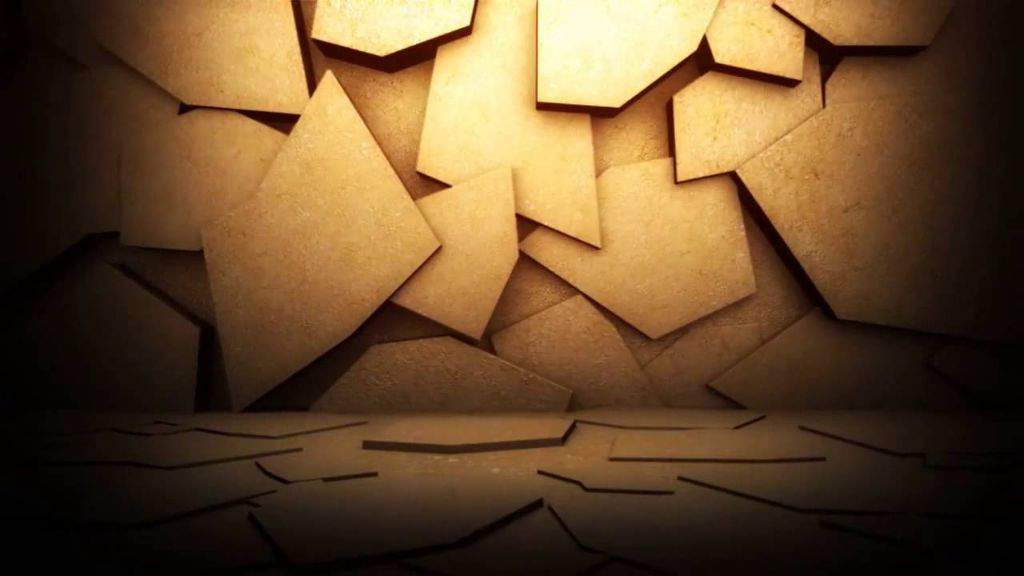 Это отличный приём повышает удержание аудитории способствует, чтобы ролик досмотрели до конца.
Это отличный приём повышает удержание аудитории способствует, чтобы ролик досмотрели до конца.
Это фон используем мы сами. Места под элементы конечных заставок подписаны. Это дополнительно побуждает зрителей посмотреть другие ролики по теме и подписаться на канал. А концовка видео продолжается в уменьшенном окне, что повышает показатель удержания аудитории.
+ Если у вас есть пример удачного фона для конечной заставки, то напишите комментарий с ссылкой на видео под этой статьёй и, возможно, оно окажется здесь в нашей подборке.
Если у вас нет времени, или вы не уверены в своих силах — обратитесь за монтажом шаблона к специалистам компании ADVAZO.
Заключение
Конечные заставки являются полезными интерактивными дополнениями к видеороликам вашей компании. Они помогают удержать целевую аудиторию, увеличивают подписчиков и количество переходов на ваш сайт. Используйте рекомендации из данной статьи для создания своих неповторимых, брендированных конечных заставок.
Они помогают удержать целевую аудиторию, увеличивают подписчиков и количество переходов на ваш сайт. Используйте рекомендации из данной статьи для создания своих неповторимых, брендированных конечных заставок.
Вместе с тем, важно понимать, что этого недостаточно для успешного продвижения компании на YouTube. Чтобы ознакомиться с другими полезными материалами для раскрутки вашего канала загляните в наш блог «YouTube для бизнеса», в категорию «Оптимизация и продвижение»
Практическое задание
Добавьте в свои ролики конечные заставки. Создайте для них шаблон фона. Добавьте его в следующий ролик, который вы планируете разместить на своем YouTube-канале.
Video Screensaver для Windows — Планета заставок
4 звезды, 21 голос или нажмите клавишу. Просто скопируйте файл заставки в папку Windows, откройте панель настроек заставки, нажмите кнопку «Настройки» и выберите видео, которое вы хотите воспроизвести в качестве заставки. Поддерживается широкий спектр видеоформатов, включая MP4, MOV, MPEG, AVI и другие. При желании вы можете использовать клавиши со стрелками вверх и вниз или колесо прокрутки мыши для регулировки громкости.
Поддерживается широкий спектр видеоформатов, включая MP4, MOV, MPEG, AVI и другие. При желании вы можете использовать клавиши со стрелками вверх и вниз или колесо прокрутки мыши для регулировки громкости.
Бесплатно
0.09 MB для Windows 5,483
Оценить 5 звезд4 звезды3 звезды2 звезды1 звезда
Скачать
СкриншотыФайлыАнтивирусПомощь
Доска объявлений
У вас есть вопросы об этой заставке? Разместите его на нашей доске объявлений »
Антивирусный отчет для заставки видео
Наши редакторы проверили все файлы и признали их безопасными, но они также проверяются автоматически с помощью различных антивирусных сканеров. Мы рады поделиться результатами.
| Virus scanner | VideoScreensaver.zip |
|---|---|
| AVG | |
| Avast | |
| Avira | |
| BitDefender | |
| ClamAV | |
| ESET- NOD32 | |
| F-Secure | |
| Касперский | |
| Malwarebytes | |
| 0025 McAfee | |
| Microsoft | |
| Panda | |
| Symantec | |
| TrendMicro | |
| Last scanned | 1 week ago |
We have 1 file for «Заставка видео»
- VideoScreensaver.
 zip (Windows)
zip (Windows)
| Отчет о файле №1 | |
|---|---|
| Имя файла | VideoScreensaver.zip |
| Target system | Microsoft Windows |
| File size | 88.86 kB (90,997 bytes) |
| File type | ZIP archive |
| Anti-virus | |
| Last downloaded | 5 hours ago |
| File verification | |
| MD5 | 2da7c02befa8bf9aab2955de43fd263b |
| SHA1 | 9879af6e1c34a0724b8c3a25c39178bda30e279b |
| SHA256 | 4461afce79ca46b039ca7c3c5537df3371e16c43d798d6be2996a51340cf3a4a |
Отзывы пользователей (7)
Звук без воспроизведения
by Salvatore 18 ноября 2022 года
не работает
by Bob 15 ноября 2022 года
Мне нравится, но работает только на одном экране, на других экранах видео не воспроизводится
от Adrian S.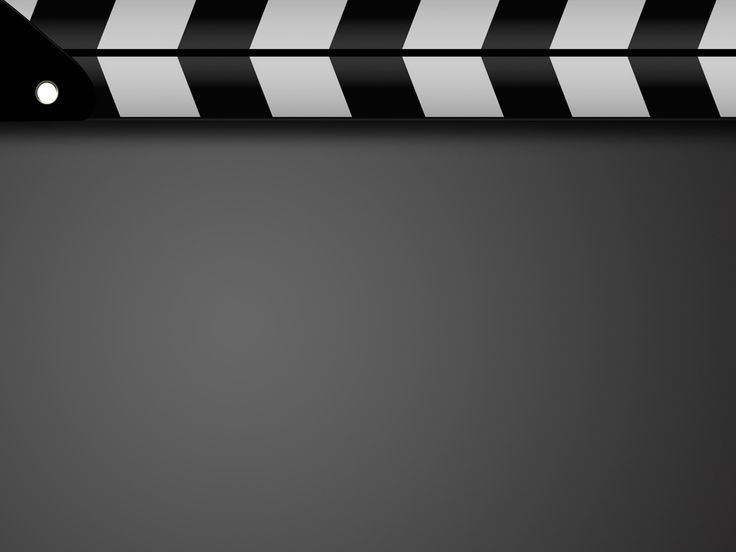 от 21 декабря 2021 г.
от 21 декабря 2021 г.
Отлично работает! Отвлекает в зависимости от того, какое видео вы используете, но я согласен с этим.
от Джемма 2 октября 2021 г.
круто выглядит спасибо
от привет 13 августа 2021
Это круто! Я искал что-то, где я могу превратить свои видео в формате mp4 в заставку. И это также работает очень гладко!
Определенно получает 5-звездочный обзор!
от Kuro , 8 июня 2021 г.
Отлично работает с моей анимацией Blender всего за 16 секунд, но бесконечный цикл после отображения в заставке видео (конечно, пока я не выйду из режима заставки).
Отлично!
by Rick 24 февраля 2021 г.
Напишите обзор
Связанные экранисты
Apple TV View Aerial 106 519x бесплатно, для Mac, Windows
Savehollywood 1 999, для Mac
- >
aTemply 1 999, для MAC
- >
aTemplow 1,99X, для MAC
9000>
aTemnlip 1 999x, для Mac
9000>
aTemplywood 1,99X.
4K ТВ обои, видео заставки, 4K фоны от Uscenes
Видео аквариума премиум-качества в четком разрешении 4K. Плюс умиротворяющие сцены природы и видео с поджаренными каминами.
~ Для всех HD + 4K SMART TV и компьютеров с Windows 10.
~ Получите мгновенный доступ с системой быстрой оплаты.
~ Быстрые и безопасные загрузки с веб-серверов Amazon.
Специальное предложение с ограниченным сроком действия, всего 9 долларов за 2-часовую версию Marina Bay Night Фоновое видео 4K .
Новый код купона для всех продуктов. Используйте на кассе со скидкой 25%: 25offUscenes2022
Как показано на…
Как использовать ручные заставки Uscenes для SMART TV?
Загрузите видео на свой компьютер — Скопируйте на USB-накопитель — Подключите к телевизору, нажмите «Воспроизвести» и выберите «Повторить»
Заставки для аквариума
Сэкономьте на покупке настоящего аквариума, превратив свой 4K SMART TV в виртуальный аквариум. Превратите свой OLED, QLED, AMOLED, LED, LCD или плазменный телевизор или ПК в аквариум мирового класса.
Превратите свой OLED, QLED, AMOLED, LED, LCD или плазменный телевизор или ПК в аквариум мирового класса.
Купите аквариумные видео прямо сейчас
Заставка для камина
Избегайте опасного настоящего камина с нашими заставками для камина. Без покупки дров. Экологичный. Все преимущества кристально чистой записи настоящего бревенчатого камина с настоящими расслабляющими звуками огня.
Купите видео о камине прямо сейчас
Пейзажные заставки
Избавьтесь от стресса и зацикливайте наши видеоролики на любом телевизоре или ПК, чтобы создавать успокаивающие окна природы в красивых уголках мира. Расслабление гарантировано с этими сценами.
купить расслабляющие видео прямо сейчас
Зачем скачивать расслабляющие заставки 4K для ПК и ТВ от Uscenes?
- Мы создаем 20-минутные зацикленные фоновые видеоролики о природе, аквариумах и каминах.
 Мы являемся ведущим веб-сайтом аквариумных заставок для Apple, Samsung, LG, Sony, Panasonic, Sharp и всех других HD и 4K SMART-телевизоров и таких типов, как OLED, QLED, LCD, Plasma, LED и т. д.
Мы являемся ведущим веб-сайтом аквариумных заставок для Apple, Samsung, LG, Sony, Panasonic, Sharp и всех других HD и 4K SMART-телевизоров и таких типов, как OLED, QLED, LCD, Plasma, LED и т. д. - Каждая заставка Uscenes доступна в различных форматах для скачивания. Выберите один из вариантов: 4K Ultra HD (UHD) или Full HD. Выберите видео в формате MP4 для повторения или заставку Windows.
- Uscenes — отличная альтернатива настоящему аквариуму или дорогому камину. Во всех есть естественные расслабляющие звуки, без музыки.
- Впустите природу в свой дом. Вы можете использовать наши скринсейверы как окно природы в потрясающие пейзажи.
Самый популярный аквариум 4K
Тысячи продаж и 7 миллионов просмотров.
Купить эту заставку для аквариума
Топ-10 лучших заставок для аквариума
Медузы, акулы, Немо и многое другое
Смотрите лучшие аквариумные видео прямо сейчас
Специальное предложение: Получите все наши видео MP4 в самом высоком разрешении и сэкономьте!
Эта коллекция включает 100 видеороликов 4K, которые можно зацикливать на экранах UHD 4K SMART TV. Вам будет предоставлен пожизненный доступ к загрузке видео. Таким образом, вы можете просто загрузить те из них, которые вам нравятся, а затем вернуться позже для более расслабляющей загрузки видео.
Вам будет предоставлен пожизненный доступ к загрузке видео. Таким образом, вы можете просто загрузить те из них, которые вам нравятся, а затем вернуться позже для более расслабляющей загрузки видео.
MEGA DEAL также включает наши предыдущие видеоролики в формате Full HD, снятые для HD-телевизоров. Эта коллекция также доступна для публичного использования, например, видео в зале ожидания .
Нажмите здесь, чтобы купить Mega Deal прямо сейчас
Uscenes 4K TV Заставка Видео Специальные предложения
100 видео 4K Ultra HD
60 видео Full HD
Наша лучшая распродажа!
Получите 100 высококачественных 4K-видео аквариумов, каминов и природы для вашего 4K SMART TV. Плюс наша полная коллекция старых HD-видео для ваших HD-телевизоров и ПК. Это лучшая коллекция экранных заставок Uscenes с ручным управлением. ПО УДИВИТЕЛЬНОЙ ЦЕНЕ.
купить сейчас
10 видеороликов 4K Ultra HD
Удивительные аквариумы
Наши самые продаваемые видеоролики об аквариумах
Получите 10 лучших видеороликов об аквариумах в разрешении 4K.

 При выборе фото или видео убедитесь, что оно высокого качества, хорошо выглядит и выделяется на фоне других заставок.
При выборе фото или видео убедитесь, что оно высокого качества, хорошо выглядит и выделяется на фоне других заставок.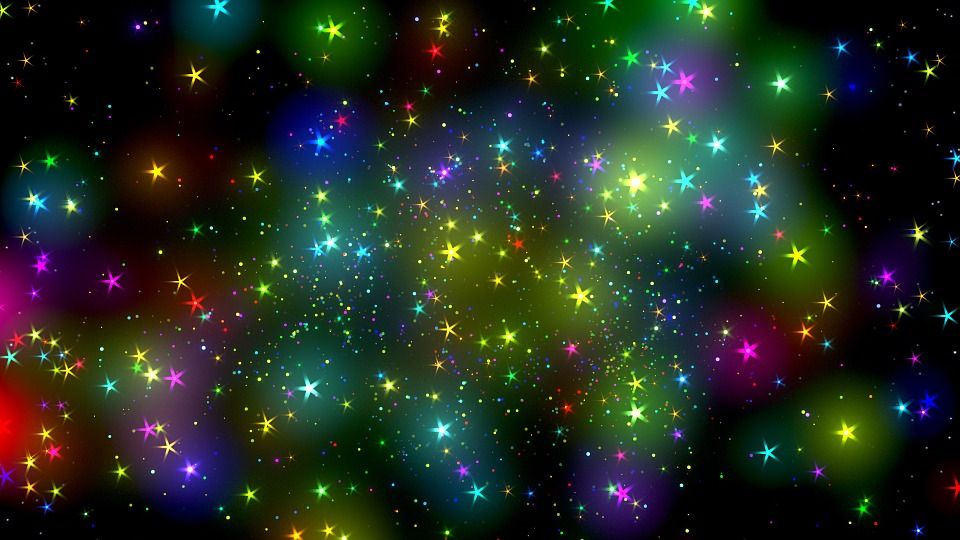
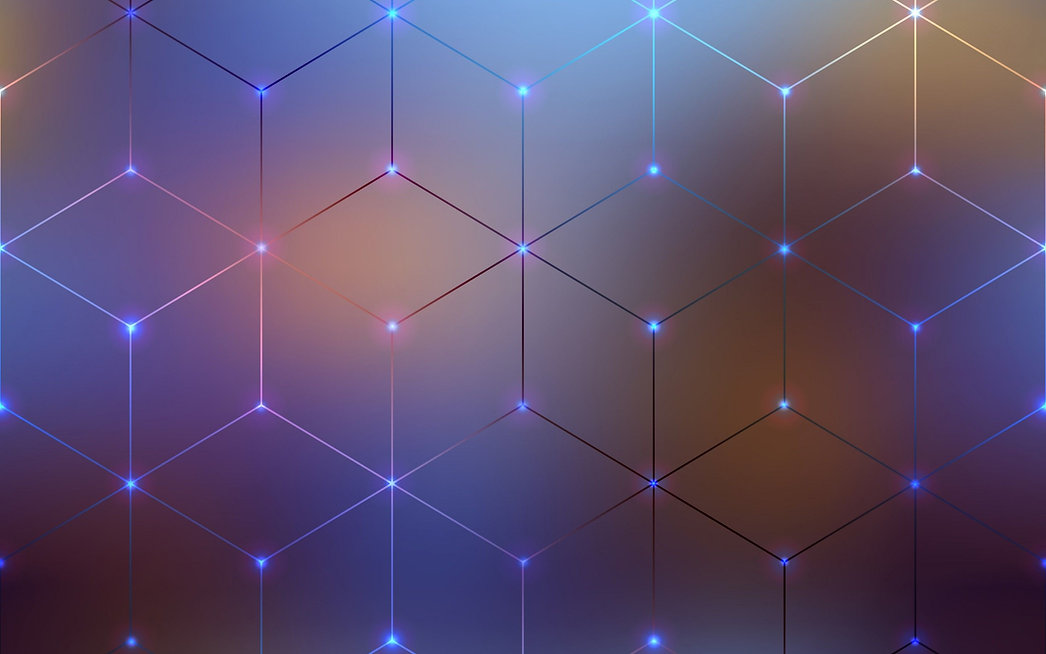 Постепенное появление позволит зрителю более внимательно ознакомиться с каждым элементом;
Постепенное появление позволит зрителю более внимательно ознакомиться с каждым элементом; Регулярно изучайте эти данные.
Регулярно изучайте эти данные. Их много. Как правило, лучше использовать тот, где есть кнопка подписки на канал и ссылки на другие видео. Ссылка на сайт ставится в случае, если ваша цель выводить трафик с Ютуба.
Их много. Как правило, лучше использовать тот, где есть кнопка подписки на канал и ссылки на другие видео. Ссылка на сайт ставится в случае, если ваша цель выводить трафик с Ютуба.
 Лучше яркого цвета. Заставки поверх таких изображений будут выделяться и не перегружать экран.
Лучше яркого цвета. Заставки поверх таких изображений будут выделяться и не перегружать экран. zip (Windows)
zip (Windows) Мы являемся ведущим веб-сайтом аквариумных заставок для Apple, Samsung, LG, Sony, Panasonic, Sharp и всех других HD и 4K SMART-телевизоров и таких типов, как OLED, QLED, LCD, Plasma, LED и т. д.
Мы являемся ведущим веб-сайтом аквариумных заставок для Apple, Samsung, LG, Sony, Panasonic, Sharp и всех других HD и 4K SMART-телевизоров и таких типов, как OLED, QLED, LCD, Plasma, LED и т. д.